प्रश्न
समस्या: Windows अद्यतन त्रुटि 0x800f0990 को कैसे ठीक करें?
हैलो, मुझे नवीनतम विंडोज अपडेट में समस्या हो रही है। उन्हें स्वचालित रूप से स्थापित करने के लिए लॉन्च किया गया था (जैसा कि वे आमतौर पर करते हैं) लेकिन 0x800f0990 त्रुटि के साथ आए। मैंने विंडोज अपडेट ट्रबलशूटर चलाने की कोशिश की लेकिन कोई फायदा नहीं हुआ। क्या कोई अन्य समाधान उपलब्ध हैं?
हल उत्तर
डिफ़ॉल्ट रूप से, विंडोज़ स्वचालित रूप से अपडेट होने के लिए तैयार है, इसलिए उपयोगकर्ताओं को इसके बारे में चिंता करने की आवश्यकता नहीं है। यह एक कारण के लिए किया जाता है - अपडेट किसी भी सिस्टम के लिए अत्यंत महत्वपूर्ण होते हैं, क्योंकि वे महत्वपूर्ण पैच करते हैं सॉफ़्टवेयर भेद्यताएं, स्थिरता और प्रदर्शन में सुधार, बग्स को ठीक करना, नई सुविधाओं को लागू करना, और बहुत कुछ अधिक। यही कारण है कि आपको स्वचालित विंडोज 10 अपडेट सुविधा को अक्षम नहीं करना चाहिए (जब तक कि इसका कोई बड़ा कारण न हो, जैसे, फीचर-ब्रेकिंग अपडेट)।
हालांकि, सब कुछ हमेशा सुचारू रूप से नहीं चलता है, और उपयोगकर्ताओं को समस्याओं का सामना करना पड़ता है। विभिन्न आईटी मंचों पर कई उपयोगकर्ता रिपोर्टों के अनुसार, वे 0x800f0990 त्रुटि के कारण विंडोज को अपडेट नहीं कर सके। जबकि समस्या नियमित संचयी या सुरक्षा अद्यतनों के साथ होती है, कुछ लोगों ने बताया कि उन्हें Windows अंदरूनी पूर्वावलोकन के लिए त्रुटि मिल रही थी।
उपयोगकर्ताओं को इस बारे में उचित स्पष्टीकरण नहीं दिया जाता है कि त्रुटि क्यों हो रही है या इसे कैसे ठीक किया जाए। इसके बजाय, डिफ़ॉल्ट संदेश पाठ दिखाया गया है:
विंडोज़ अपडेट
त्रुटि का सामना करना पड़ाअद्यतनों को स्थापित करने में कुछ समस्याएँ थीं, लेकिन हम बाद में पुनः प्रयास करेंगे। यदि आप इसे देखते रहते हैं और वेब पर खोज करना चाहते हैं या जानकारी के लिए समर्थन से संपर्क करना चाहते हैं, तो यह मदद कर सकता है: (0x800f0990)।
जबकि कुछ मामलों में, कुछ समय बीत जाने के बाद समस्या अपने आप दूर हो सकती है (उदाहरण के लिए, Microsoft के सर्वर अतिभारित हो सकते हैं, या उपयोगकर्ता का इंटरनेट कनेक्शन अस्थिर हो सकता है), यह काम नहीं करता अधिकांश के लिए। इसके बजाय, उपयोगकर्ता बस अपनी मशीनों को अपडेट नहीं कर सकते हैं, भले ही यह मानक विंडोज या विंडोज इनसाइडर प्रीव्यू बिल्ड हो।
त्रुटि होने के कई कारण हो सकते हैं, इसलिए कोई सार्वभौमिक समाधान नहीं है। कुछ लोगों ने नाम दिया कि अद्यतन डेटाबेस भ्रष्टाचार गलती पर था, जबकि अन्य 0x800f0990 त्रुटि को केवल मैन्युअल रूप से अपडेट डाउनलोड करके ठीक करने में कामयाब रहे। यही कारण है कि हम नीचे कई समाधान प्रदान करते हैं।
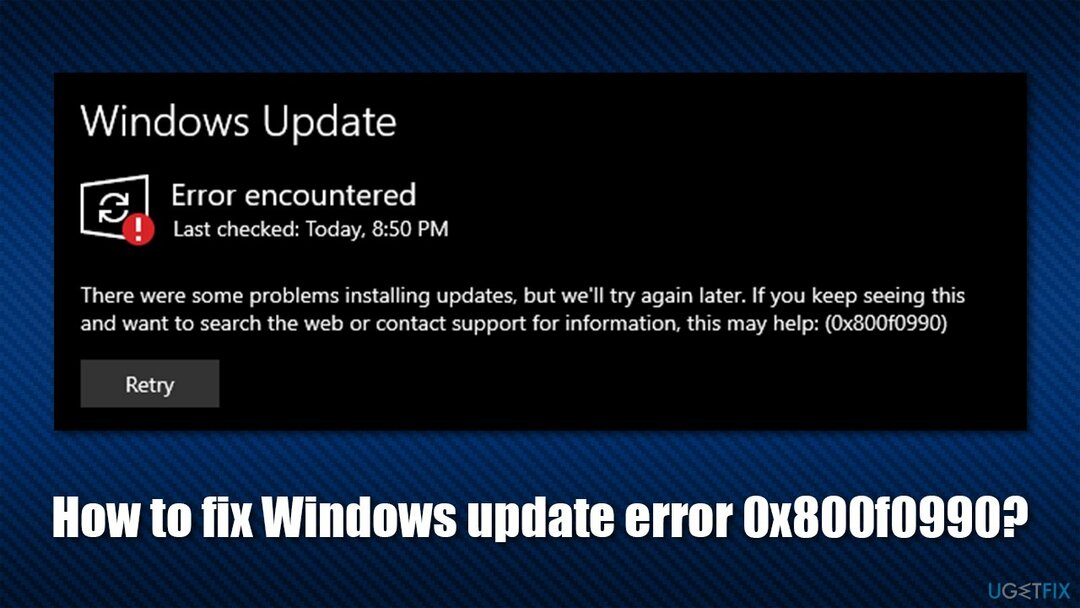
कुछ Windows अद्यतन त्रुटियाँ, जैसे 0x8024ce0e, 0x800f0900, या 0x800f0247, कुछ समय के लिए आसपास रहे हैं और समय-समय पर आवर्ती होते रहते हैं। 0x800f0990, 0x80070541 की तरह, एक अपेक्षाकृत नया मुद्दा है जिसे उपयोगकर्ताओं ने अचानक अनुभव करना शुरू कर दिया - यह विंडोज 10 21H2 संस्करणों पर विशेष रूप से प्रमुख है।[1]
अच्छी खबर यह है कि त्रुटि को ठीक किया जा सकता है - किसी न किसी तरह से। चूंकि समस्या सिस्टम फ़ाइल भ्रष्टाचार या इसी तरह की समस्या के भीतर हो सकती है, हम अत्यधिक अनुशंसा करते हैं कि आप इसके साथ एक स्वचालित समाधान का प्रयास करें रीइमेजमैक वॉशिंग मशीन X9. इस मरम्मत सॉफ़्टवेयर में क्षतिग्रस्त सिस्टम फ़ाइलों का पता लगाने और पीसी को फिर से स्थापित या रीसेट किए बिना उन्हें नए के साथ बदलने की एक अद्वितीय क्षमता है।
विधि 1। Windows अद्यतन समस्या निवारक चलाएँ
क्षतिग्रस्त सिस्टम को ठीक करने के लिए, आपको का लाइसेंस प्राप्त संस्करण खरीदना होगा रीइमेज रीइमेज.
यदि आपने अभी भी ऐसा नहीं किया है, तो Windows अद्यतन समस्या निवारक चलाएँ। हो सकता है कि यह आपकी समस्या को पूरी तरह से हल करने में सक्षम न हो,[2] लेकिन यह आपको कम से कम सही दिशा में इंगित कर सकता है।
- कोशिश समस्याओं का निवारण विंडोज़ में खोज और हिट दर्ज
- क्लिक अतिरिक्त समस्यानिवारक दाईं ओर यदि आप उन सभी को नहीं देख सकते हैं
- यहाँ, खोजें विंडोज़ अपडेट और क्लिक करें समस्या निवारक चलाएँ
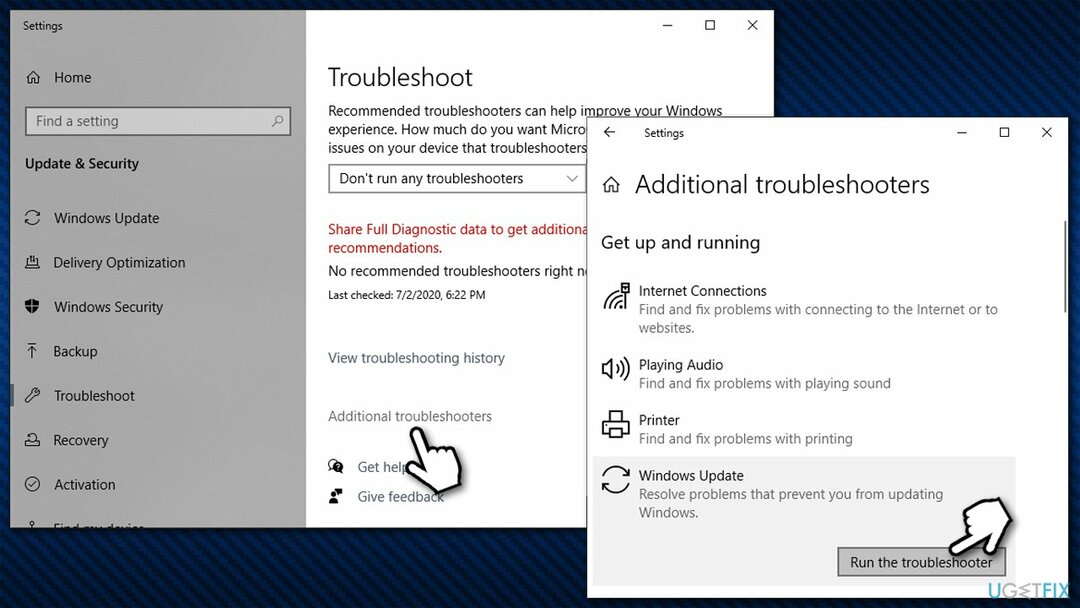
- फ़िक्सेस लागू होने तक प्रतीक्षा करें और अपडेट को एक बार फिर से डाउनलोड करने का प्रयास करें।
विधि 2। एसएफसी और डीआईएसएम चलाएं
क्षतिग्रस्त सिस्टम को ठीक करने के लिए, आपको का लाइसेंस प्राप्त संस्करण खरीदना होगा रीइमेज रीइमेज.
यदि टूटी हुई विंडोज़ सिस्टम फ़ाइलें जैसे रजिस्ट्रियां[3] गलती पर हैं, SFC और DISM स्कैन उपयोगी हो सकते हैं:
- प्रकार अध्यक्ष एवं प्रबंध निदेशक विंडोज़ खोज में
- पर राइट-क्लिक करें सही कमाण्ड और उठाओ व्यवस्थापक के रूप में चलाएं
- अगर उपयोगकर्ता का खाता नियंत्रण दिखाता है, उठाओ हां
- दबाकर निम्न कमांड का प्रयोग करें दर्ज प्रत्येक के बाद:
एसएफसी / स्कैनो
DISM /ऑनलाइन /क्लीनअप-इमेज /चेकहेल्थ
DISM /ऑनलाइन /क्लीनअप-इमेज /स्कैनहेल्थ
DISM /ऑनलाइन /क्लीनअप-इमेज /RestoreHealth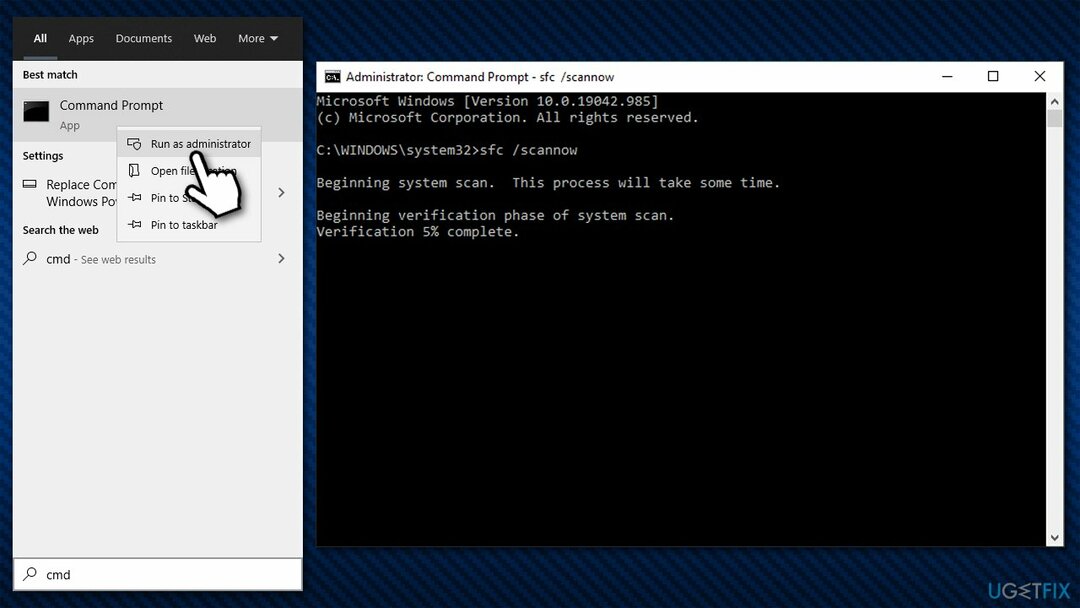
विधि 3. (पुनः) प्रासंगिक सेवाएं शुरू करें
क्षतिग्रस्त सिस्टम को ठीक करने के लिए, आपको का लाइसेंस प्राप्त संस्करण खरीदना होगा रीइमेज रीइमेज.
- में टाइप करें सेवाएं विंडोज़ में खोजें और दबाएं दर्ज
- का पता लगाने बैकग्राउंड इंटेलिजेंट ट्रांसफर सर्विस (बिट्स)
- यदि यह पहले से चल रहा है, तो राइट-क्लिक करें और चुनें पुनः आरंभ करें
- यदि सेवा नहीं चल रही है, तो उस पर डबल-क्लिक करें, चुनें स्वचालित के नीचे स्टार्टअप प्रकार ड्रॉप-डाउन मेनू से
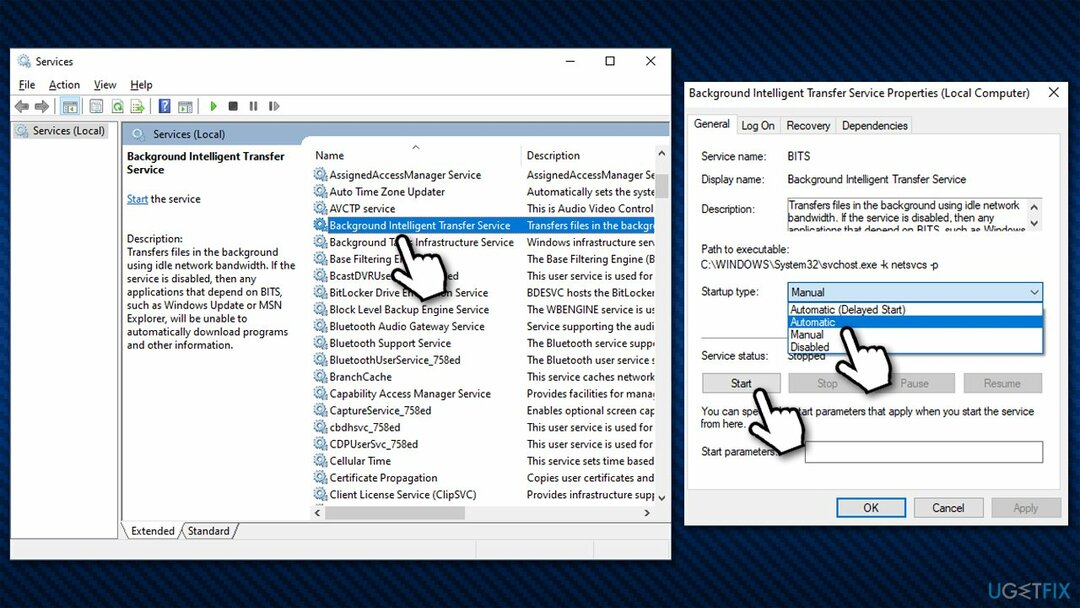
- क्लिक प्रारंभ करें, लागू करें, तथा ठीक है
- के साथ भी ऐसा ही करें विंडोज अपडेट सर्विस.
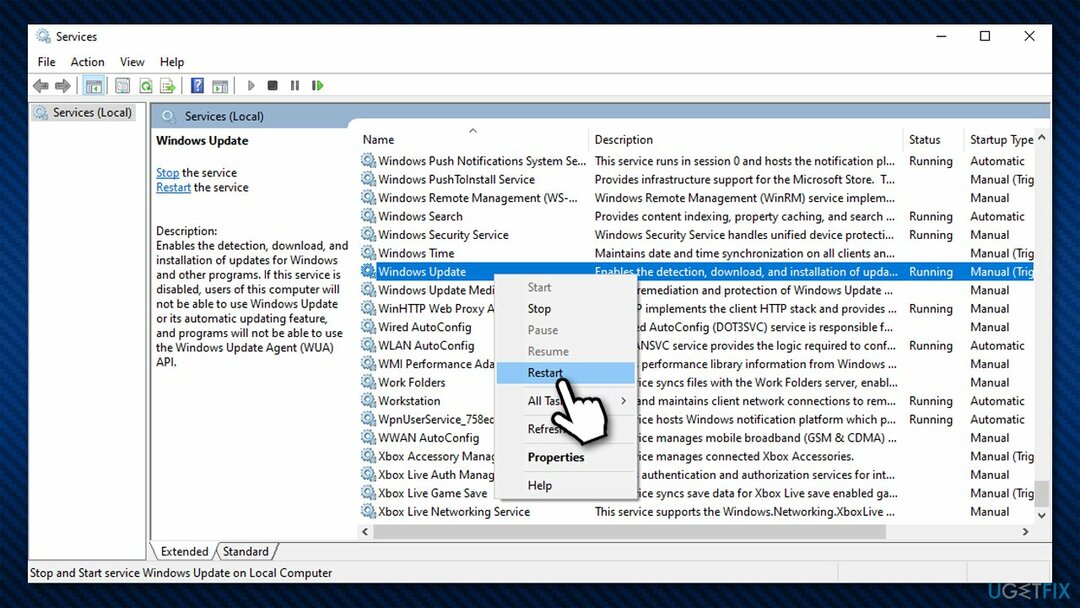
विधि 4. विंडोज अपडेट घटकों को रीसेट करें
क्षतिग्रस्त सिस्टम को ठीक करने के लिए, आपको का लाइसेंस प्राप्त संस्करण खरीदना होगा रीइमेज रीइमेज.
यदि दूषित अद्यतन डेटाबेस फ़ाइलें गलती पर थीं, तो उन्हें कमांड प्रॉम्प्ट के माध्यम से रीसेट करना काम करना चाहिए:
- खुला हुआ व्यवस्थापक के रूप में कमांड प्रॉम्प्ट जैसा कि ऊपर बताया गया है
- दबाकर निम्न कमांड टाइप करें दर्ज प्रत्येक के बाद:
नेट स्टॉप बिट्स
नेट स्टॉप वूसर्व
नेट स्टॉप एपिड्सवीसी
नेट स्टॉप क्रिप्ट्सवीसी
डेल "%ALLUSERSPROFILE%\\Application Data\\Microsoft\\Network\\Downloader\\qmgr*.dat"
रेन %systemroot%\\SoftwareDistribution SoftwareDistribution.bak
रेन %systemroot%\\system32\\catroot2 catroot2.bak
सीडी / डी %windir%\\system32
regsvr32.exe atl.dll
regsvr32.exe urlmon.dll
regsvr32.exe mshtml.dll
regsvr32.exe shdocvw.dll
regsvr32.exe browserui.dll
regsvr32.exe jscript.dll
regsvr32.exe vbscript.dll
regsvr32.exe scrun.dll
regsvr32.exe msxml.dll
regsvr32.exe msxml3.dll
regsvr32.exe msxml6.dll
regsvr32.exe actxprxy.dll
regsvr32.exe softpub.dll
regsvr32.exe wintrust.dll
regsvr32.exe dssenh.dll
regsvr32.exe rsaenh.dll
regsvr32.exe gpkcsp.dll
regsvr32.exe sccbase.dll
regsvr32.exe slbcsp.dll
regsvr32.exe cryptdlg.dll
regsvr32.exe oleaut32.dll
regsvr32.exe ole32.dll
regsvr32.exe shell32.dll
regsvr32.exe initpki.dll
regsvr32.exe wuapi.dll
regsvr32.exe wuaueng.dll
regsvr32.exe wuaueng1.dll
regsvr32.exe wucltui.dll
regsvr32.exe wups.dll
regsvr32.exe wups2.dll
regsvr32.exe wuweb.dll
regsvr32.exe qmgr.dll
regsvr32.exe qmgrprxy.dll
regsvr32.exe wucltux.dll
regsvr32.exe muweb.dll
regsvr32.exe wuwebv.dll
नेट स्टार्ट बिट्स
नेट स्टार्ट वूसर्व
नेट स्टार्ट एपिड्सवीसी
नेट स्टार्ट क्रिप्ट्सवीसी -
पुनः आरंभ करें आपका पीसी
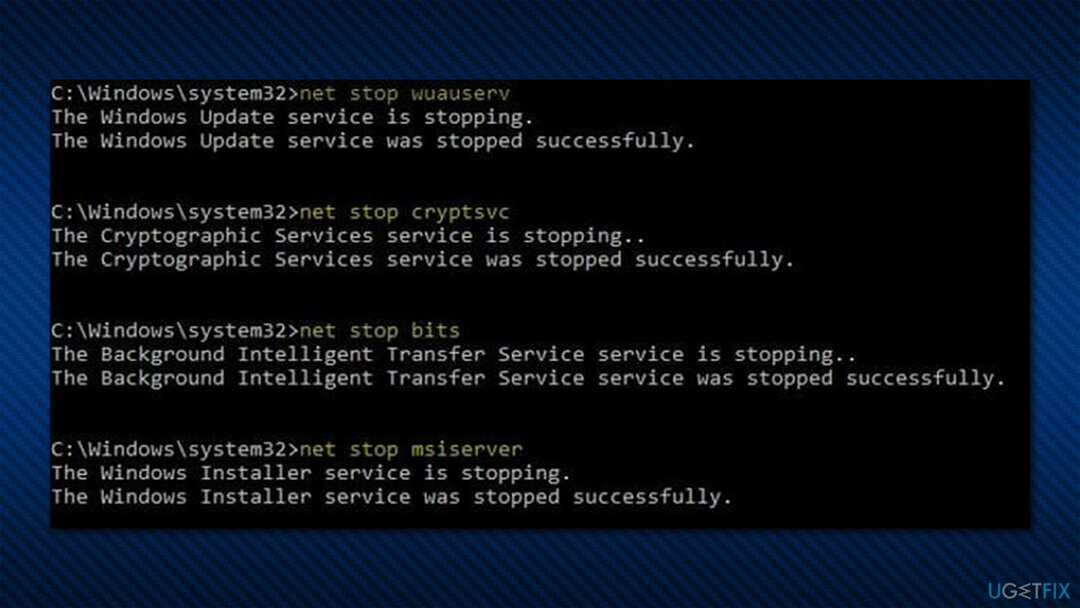
विधि 5. अद्यतन को मैन्युअल रूप से स्थापित करें
क्षतिग्रस्त सिस्टम को ठीक करने के लिए, आपको का लाइसेंस प्राप्त संस्करण खरीदना होगा रीइमेज रीइमेज.
- में टाइप करें अद्यतन विंडोज़ में खोजें और दबाएं दर्ज
- क्लिक अद्यतन इतिहास देखें खिड़की के दाहिने तरफ
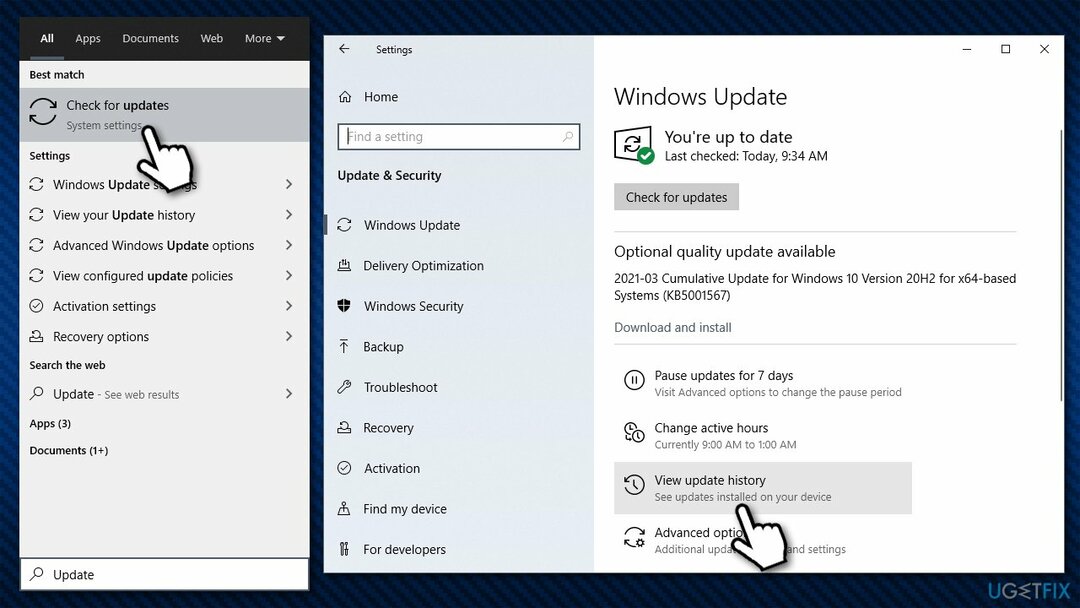
- अद्यतनों की सूची से, नोट करें केबी संख्या जो स्थापित होने में विफल रहा
- के लिए जाओ माइक्रोसॉफ्ट अपडेट कैटलॉग
- में टाइप करें केबी संख्या और क्लिक करें खोज
- वह संस्करण चुनें जो संगत है आपका ऑपरेटिंग सिस्टम और चुनें डाउनलोड
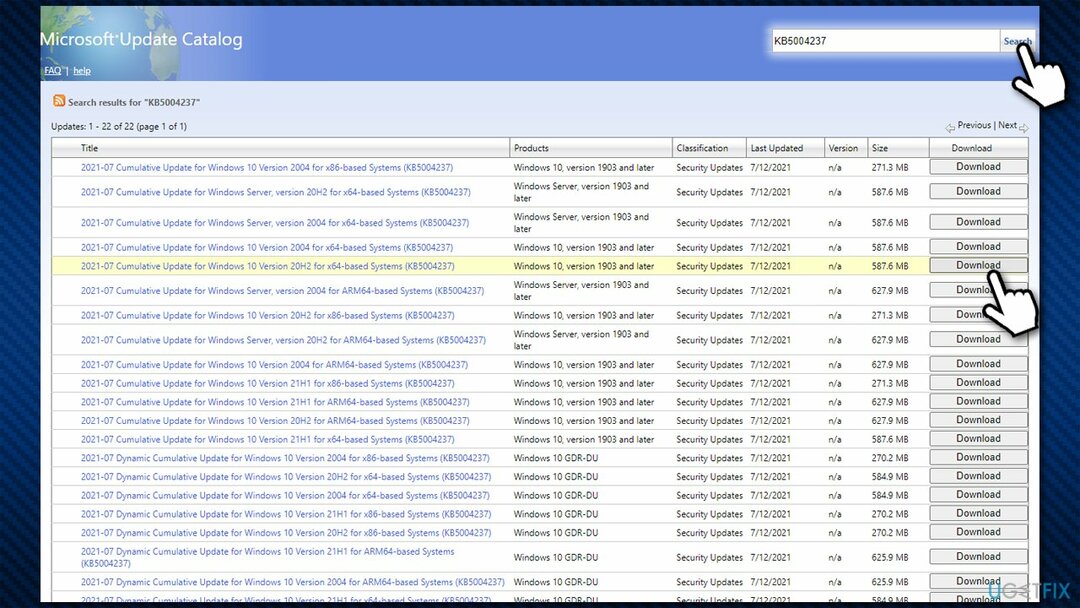
- ऑन-स्क्रीन दिशानिर्देशों के साथ आगे बढ़ें और पुनः आरंभ करें आपका पीसी एक बार हो गया।
विधि 6. मीडिया क्रिएशन टूल का उपयोग करें
क्षतिग्रस्त सिस्टम को ठीक करने के लिए, आपको का लाइसेंस प्राप्त संस्करण खरीदना होगा रीइमेज रीइमेज.
जिन लोगों ने ऑनलाइन उपलब्ध अधिकांश समाधानों की कोशिश की और कुछ भी काम नहीं किया, उन्होंने कहा कि वे मीडिया क्रिएशन टूल की अपग्रेड सुविधा का उपयोग करने के बाद त्रुटि को ठीक कर सकते हैं। शुरू करने से पहले, सुनिश्चित करें कि सभी बाहरी डिवाइस (प्रिंटर, फोन, कैमरा, आदि) आपके सिस्टम से डिस्कनेक्ट हो गए हैं। साथ ही, कुछ गलत होने की स्थिति में अपनी फ़ाइलों का बैकअप लें।
- आधिकारिक से इंस्टॉलर डाउनलोड करें माइक्रोसॉफ्ट वेबसाइट
- इसे लॉन्च करें, शर्तों से सहमत हों और क्लिक करें अगला
- उपलब्ध विकल्पों में से चुनें इस पीसी को अभी अपग्रेड करें और क्लिक करें अगला
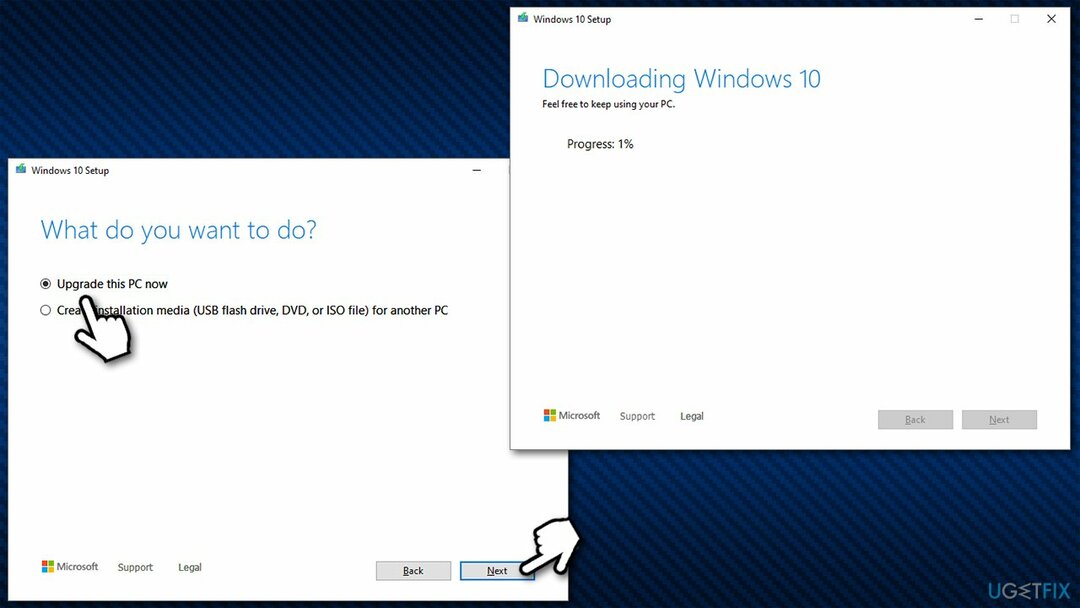
- फिर आवश्यक फाइलें डाउनलोड की जानी चाहिए
- एक बार स्थापना पूर्ण हो जाने पर, रीबूट आपकी प्रणाली।
अपनी त्रुटियों को स्वचालित रूप से सुधारें
ugetfix.com टीम उपयोगकर्ताओं को उनकी त्रुटियों को दूर करने के लिए सर्वोत्तम समाधान खोजने में मदद करने के लिए अपना सर्वश्रेष्ठ प्रयास कर रही है। यदि आप मैन्युअल मरम्मत तकनीकों के साथ संघर्ष नहीं करना चाहते हैं, तो कृपया स्वचालित सॉफ़्टवेयर का उपयोग करें। सभी अनुशंसित उत्पादों का हमारे पेशेवरों द्वारा परीक्षण और अनुमोदन किया गया है। आप अपनी त्रुटि को ठीक करने के लिए जिन टूल का उपयोग कर सकते हैं, वे नीचे सूचीबद्ध हैं:
प्रस्ताव
अभी करो!
फिक्स डाउनलोड करेंख़ुशी
गारंटी
अभी करो!
फिक्स डाउनलोड करेंख़ुशी
गारंटी
यदि आप रीइमेज का उपयोग करके अपनी त्रुटि को ठीक करने में विफल रहे हैं, तो सहायता के लिए हमारी सहायता टीम से संपर्क करें। कृपया, हमें उन सभी विवरणों के बारे में बताएं जो आपको लगता है कि हमें आपकी समस्या के बारे में पता होना चाहिए।
यह पेटेंट मरम्मत प्रक्रिया 25 मिलियन घटकों के डेटाबेस का उपयोग करती है जो उपयोगकर्ता के कंप्यूटर पर किसी भी क्षतिग्रस्त या गुम फ़ाइल को प्रतिस्थापित कर सकती है।
क्षतिग्रस्त सिस्टम को ठीक करने के लिए, आपको का लाइसेंस प्राप्त संस्करण खरीदना होगा रीइमेज मैलवेयर हटाने का उपकरण।

पूरी तरह से गुमनाम रहने के लिए और आईएसपी और को रोकने के लिए जासूसी से सरकार आप पर, आपको नियोजित करना चाहिए निजी इंटरनेट एक्सेस वीपीएन. यह आपको सभी सूचनाओं को एन्क्रिप्ट करके पूरी तरह से गुमनाम रहते हुए इंटरनेट से जुड़ने की अनुमति देगा, ट्रैकर्स, विज्ञापनों के साथ-साथ दुर्भावनापूर्ण सामग्री को भी रोकेगा। सबसे महत्वपूर्ण बात यह है कि आप उन अवैध निगरानी गतिविधियों को रोकेंगे जो एनएसए और अन्य सरकारी संस्थान आपकी पीठ पीछे कर रहे हैं।
कंप्यूटर का उपयोग करते समय किसी भी समय अप्रत्याशित परिस्थितियां हो सकती हैं: यह बिजली कटौती के कारण बंद हो सकता है, a ब्लू स्क्रीन ऑफ डेथ (बीएसओडी) हो सकता है, या जब आप कुछ समय के लिए चले गए तो मशीन को यादृच्छिक विंडोज अपडेट मिल सकता है मिनट। परिणामस्वरूप, आपका स्कूलवर्क, महत्वपूर्ण दस्तावेज़ और अन्य डेटा खो सकता है। प्रति की वसूली खोई हुई फ़ाइलें, आप उपयोग कर सकते हैं डेटा रिकवरी प्रो - यह उन फ़ाइलों की प्रतियों के माध्यम से खोज करता है जो अभी भी आपकी हार्ड ड्राइव पर उपलब्ध हैं और उन्हें जल्दी से पुनर्प्राप्त करता है।